Cómo exportar de Premiere a Avid en 2025
Por Manuel Gonzalez • 2025-10-23 19:10:41 • Soluciones
Al editar vídeos y prepararlos para su distribución comercial, hay casos en los que es necesario migrar los archivos del proyecto de una aplicación a otra, de Premiere a Avid, por ejemplo, para afinar y rellenar los espacios que quedan debido a la falta de funciones en el primer programa.
Teniendo en cuenta esto, y tomando el ejemplo anterior para avanzar, aquí aprenderás cómo exportar una secuencia de Adobe Premiere Pro a Avid con el menor esfuerzo. Además de lo anterior, también conocerás una solución que puedes seguir si el método más común y habitual no funciona.
Parte 1. Exportar una secuencia de Premiere a Avid
Como Adobe Premiere Pro y Avid Media Composer utilizan formatos diferentes, se necesita un tipo de archivo común llamado AAF (Advanced Authoring Format) que ambas herramientas de postproducción reconocen y aceptan. Por lo tanto, antes de que tu secuencia de Adobe Premiere Pro pueda ser importada a Avid Media Composer, debe ser exportada a AAF con las configuraciones adecuadas.
Puedes aprender a hacerlo siguiendo los pasos que te indicamos a continuación:
Paso 1: Ir a la caja de configuración de exportación AAF.
Asumiendo que has terminado con el proceso de edición en tu secuencia de Adobe Premiere Pro, ve a Archivo > Exportar y haz clic en AAF para abrir el cuadro de Ajustes de Exportación AAF

Paso 2: Configurar las preferencias de exportación.
Marca la casilla Mixdown video de la parte superior, y luego marca la casilla Habilitar de la sección Descomposición a Mono en caso de que tu secuencia tenga un audio importante que deba ser tratado con cuidado. A continuación, marca las casillas Renderizar efectos de clips de audio e Incluir copias de clips sin efectos según sea necesario. Además, asegúrese de que la Tasa de muestreo esté configurada en 48000, Bits por muestra en 24, Archivos en Incrustar audio o Separar audio (dependiendo del propósito de la exportación) (Incrustar audio se selecciona aquí para simplificar), El formato está configurado en Onda de emisión (para mejorar la calidad del sonido) y Render está configurado en Copiar archivos de audio completos.

Nota: Los ajustes explicados anteriormente son adecuados para los escenarios ideales. Sin embargo, si la herramienta a la que quieres importar el archivo AFF (Avid en este caso) tiene algunos requisitos específicos, o como profesional de la postproducción, tienes alguna configuración particular en mente, puedes establecer las preferencias que mejor se adapten a tus necesidades.
Paso 3: Exportar a AAF.
Una vez que todos los ajustes y preferencias están en su lugar, haz clic en OK. En el cuadro Guardar Secuencia Convertida como se abre a continuación, elige una carpeta de destino para guardar el AAF exportado y sus archivos de apoyo, introduce un nombre en el campo Nombre de archivo y haz clic en Guardar para iniciar el proceso de exportación.
Una vez que la exportación se haya realizado correctamente, puedes iniciar Avid en tu PC e importar el archivo AAF al programa para su posterior tratamiento.
Parte 2. Qué hacer si Avid se niega a importar
Si has exportado con éxito una secuencia de Premiere Pro a AAF, pero Avid sigue negándose a importar el archivo, todos tus esfuerzos para migrar Premiere a Avid pueden ser en vano, a menos que intentes una solución.
Dicho esto, una herramienta tanto para Mac como para Windows que soporta más de 1.000 formatos de conversión y que es admirada por muchos profesionales de todo el mundo es UniConverter de Wondershare. Aparte de ser simplemente un convertidor universal, Wondershare UniConverter (originalmente Wondershare Video Converter Ultimate) tiene un montón de otras características como grabador de pantalla incorporado, compresor de vídeo, grabador de medios ópticos, entre otros. Que hace que la aplicación sea un software de postproducción completo para usos profesionales y domésticos.
 Wondershare UniConverter - El mejor conversor de vídeo para Mac/Windows (Catalina incluido)
Wondershare UniConverter - El mejor conversor de vídeo para Mac/Windows (Catalina incluido)

- Convertir archivos de vídeo a MP4, AVI, WMV, FLV, MKV y otros 1.000 formatos con unos sencillos pasos.
- Convertir múltiples archivos de vídeo a otros formatos en lote sin ninguna pérdida de calidad.
- Convierte archivos de vídeo a formatos optimizados para casi todos los dispositivos, como iPhone, iPad, teléfonos Huawei, entre otros.
- Velocidad de conversión es 90 veces más rápida que los convertidores comunes con la tecnología única APEXTRANS.
- Poderosas herramientas de edición que ayudan a personalizar tus vídeos, como recortarlos, añadir marcas de agua, subtítulos, entre otros.
- Graba y personaliza vídeos en tu disco DVD o Blu-ray con plantillas de menú de DVD gratuitas.
- Descarga o graba vídeos de YouTube y otros más de 10.000 sitios para compartir vídeos.
- Transfiere vídeos del ordenador al iPhone, iPad y otros dispositivos directamente y viceversa.
- Caja de herramientas versátil: Añade metadatos de vídeo, creador de GIF, compresor de vídeo y grabador de pantalla.
- Sistemas operativos compatibles: Windows 10/8/7/XP/Vista, macOS 11 Big Sur, 10.15 (Catalina), 10.14, 10.13, 10.12, 10.11, 10.10, 10.9, 10.8, 10.7, 10.6.
Volviendo al punto, si el archivo AAF exportado no es reconocido por Avid, puedes seguir los pasos que te indicamos a continuación para convertirlo a tu formato preferido y, a continuación, llevarlo a Avid para cualquier otra tarea editorial:
Paso 1 Haz clic en Añadir archivos e importar AAF.
Inicia Wondershare UniConverter en tu ordenador Windows/Mac, asegúrate de que en la parte superior aparece la opción Convertidor esté seleccionado, haz clic en el botón +Añadir archivos y localiza e importa el archivo AAF (que suele tener la extensión *.MXF) a UniConverter.
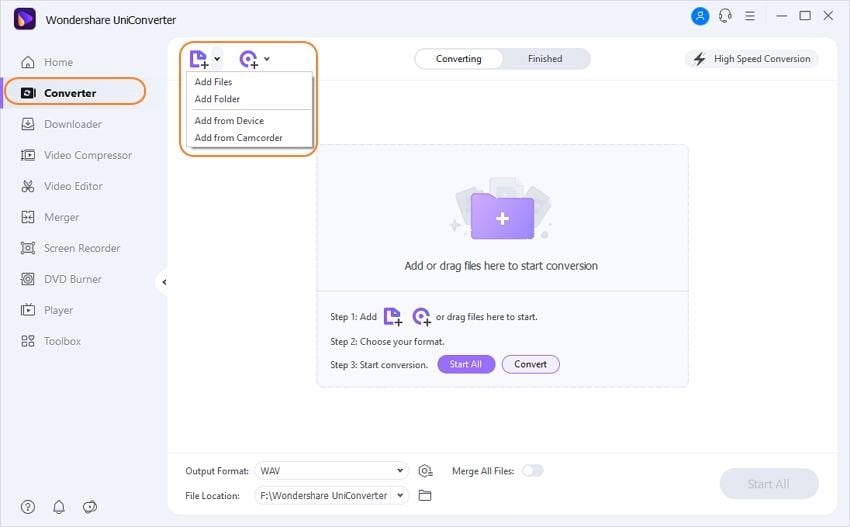
Paso 2 Elige un pre ajuste.
Estando aún en el cuadro Convertir, haz clic en el botón Configuración y elige la pestaña que prefieras en la parte superior (Video para este ejemplo), selecciona un formato de la izquierda (MP4 aquí), y elige una resolución de la derecha (Lo mismo que la fuente aquí).
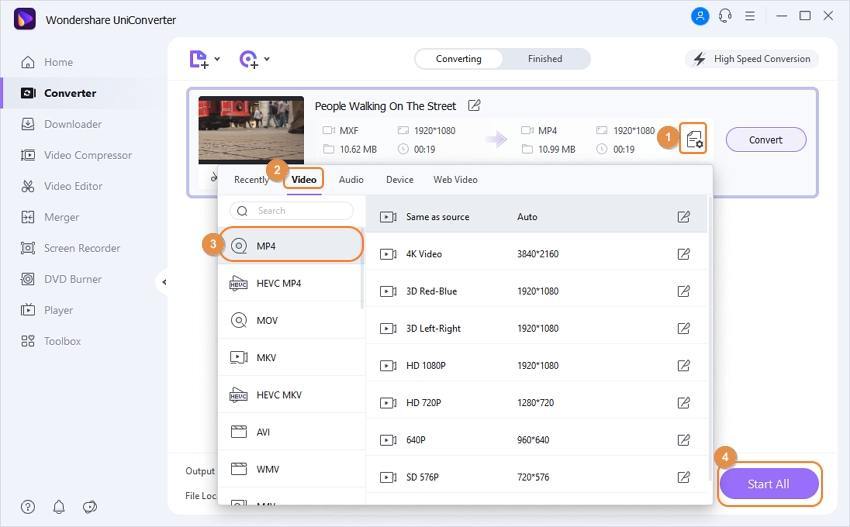
Paso 3 Convertir el archivo AAF.
Elige una carpeta de destino en el menú Ubicación del archivo en la parte inferior y haz clic en Convertir para convertir el archivo AAF al formato seleccionado en el paso anterior.
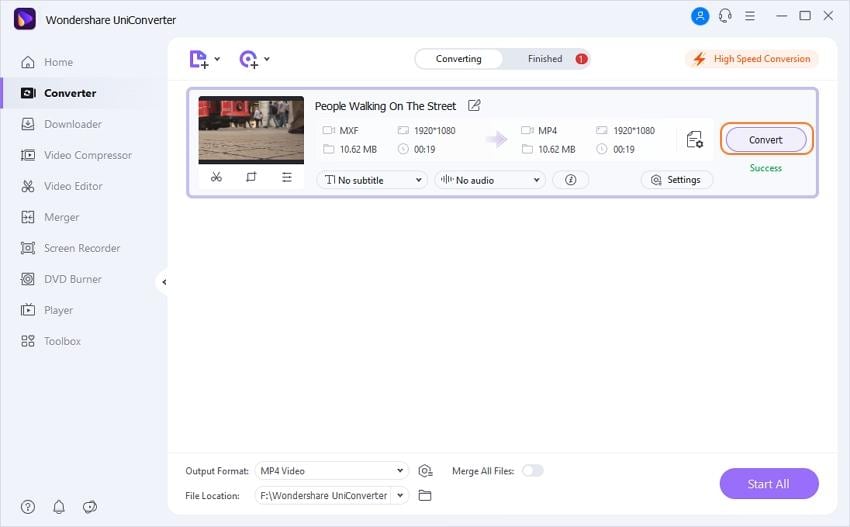
Una vez completada la conversión, puedes seguir el proceso habitual para importar el archivo producido a Avid para realizar más modificaciones.
Conclusión
Por lo general, es fácil exportar Premiere a Avid utilizando el método explicado en la Parte 1. Sin embargo, si las cosas van mal debido a alguna configuración errónea o a limitaciones de hardware o software, siempre puedes recurrir a la solución asegurada utilizando Wondershare UniConverter, un programa que no sólo es bastante eficiente, sino que es unas 30 veces más rápido que otras aplicaciones de postproducción, a la vez que consume menos recursos.
Manuel Gonzalez
staff Editor